8 trình duyệt Chromium tốt nhất để thay thế Chrome
Chromium là dự án trình duyệt mã nguồn mở đứng sau Chrome. Dựa trên Chromium, rất nhiều nhà phát triển đã bao gồm thêm các tính năng độc đáo liên quan đến quyền riêng tư, đa phương tiện và bảo mật. Nếu bạn muốn chuyển đổi khỏi Google Chrome, thì đây là một số trình duyệt Chromium tốt nhất mang lại trải nghiệm duyệt web tuyệt vời.
Đâu là trình duyệt Chromium tốt nhất thay thế Chrome?
1. Opera
Opera đã tồn tại hơn một vài thập kỷ và đi tiên phong với nhiều tính năng trình duyệt phổ biến. Vào năm 2013, Opera đã quyết định loại bỏ công cụ Presto của riêng mình để ủng hộ Blink, một công cụ trình duyệt được phát triển như một phần của dự án Chromium.
Opera đi kèm với một dịch vụ VPN miễn phí, thuận tiện. Chưa kể việc nó thậm chí còn bao gồm một trình chặn quảng cáo tích hợp, giúp tăng tốc trải nghiệm duyệt web, đồng thời bảo vệ sự riêng tư của người dùng.
Nếu bạn muốn truy cập nhanh vào các công cụ nhắn tin và mạng xã hội, Opera cũng có thể làm điều đó. Bạn có thể nhanh chóng mở Facebook Messenger, WhatsApp, Telegram, Vkontakte và Instagram trực tiếp từ thanh bên của Opera. Điều này có nghĩa là bạn sẽ không còn phải kiểm tra điện thoại trong khi duyệt web nữa. Để có các tính năng tuyệt vời khác, bạn có thể xem xét thêm các tiện ích mở rộng Chrome giúp Opera trở nên tuyệt vời hơn.
- Tải Opera cho Windows| Opera cho Mac | Opera cho Linux | Opera cho Android (Miễn phí)
2. Opera Neon
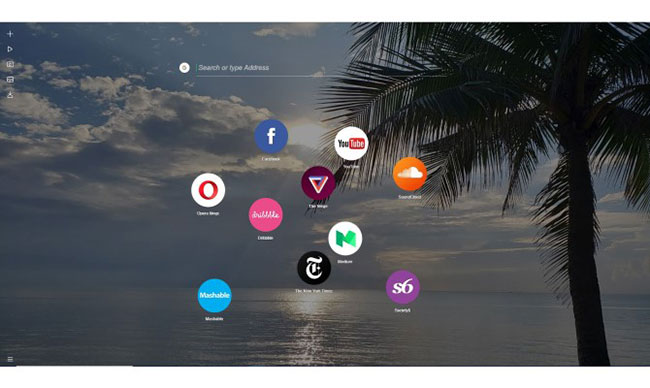
Năm 2017, Opera đã ra mắt một trình duyệt web mới thử nghiệm dựa trên Blink, là sự tưởng tượng về việc các trình duyệt web trong tương lai sẽ như thế nào.
Trong lần đầu tiên khởi chạy, người dùng được chào đón với một nền tảng hòa quyện tuyệt đẹp với hình nền máy tính. Các tab được thể hiện bằng những vòng tròn xếp chồng lên nhau thay vì thanh tab hình chữ nhật như thông thường.
Bên cạnh những thay đổi về diện mạo, trình duyệt này cũng đi kèm với một số tính năng tiện dụng tuyệt vời. Nó có chế độ chia đôi màn hình và được trang bị công cụ chụp màn hình tích hợp.
Opera Neon cũng đặc biệt chú trọng đến các tính năng liên quan đến đa phương tiện. Trình phát video và nhạc tích hợp cho phép bạn bật một video hoặc nghe nhạc trong khi duyệt.
Hãy nhớ rằng Opera vẫn chưa hỗ trợ cho các tiện ích mở rộng, vì Neon mới chỉ là một trình duyệt web concept ở thời điểm hiện tại.
- Tải Opera Neon cho Windows | Opera Neon cho macOS (Miễn phí)
3. Microsoft Edge
Mặc dù Microsoft Edge ban đầu được xây dựng với công cụ trình duyệt riêng của Microsoft, nhưng đã được xây dựng lại dưới dạng trình duyệt Chromium vào năm 2019. Thời gian phản hồi nhanh và giao diện rõ ràng khiến nó trở thành đối thủ cạnh tranh mạnh nhất với Google Chrome.
Mặc dù Edge không chặn trình theo dõi web hoàn toàn, nhưng nó vẫn cho phép người dùng kiểm soát nhiều hơn cách thức thu thập dữ liệu. Edge cũng cho phép duyệt web riêng tư và đi kèm với Microsoft Defender Smartscreen để cảnh báo về bất kỳ mối đe dọa tiềm ẩn nào.
Nếu hay đọc tin tức trực tuyến, bạn nên suy nghĩ về việc sử dụng tính năng Immersive Reader của Edge, loại bỏ mọi phiền nhiễu khỏi màn hình, cho phép đọc bài viết dễ dàng hơn.
- Tải Microsoft Edge cho Windows | Microsoft Edge cho macOS, Linux | Microsoft Edge cho Android | Microsoft Edge cho iOS (Miễn phí)
4. Opera GX
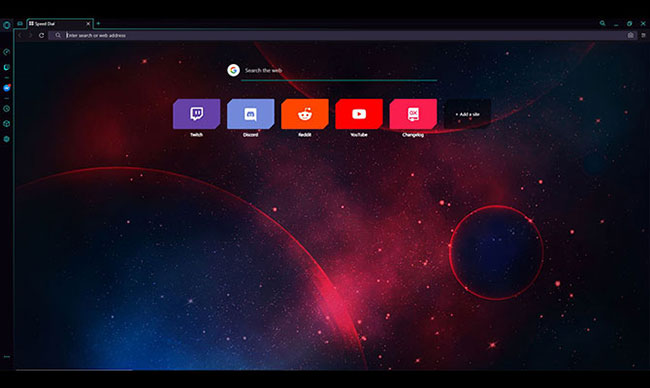
Opera GX là trình duyệt mới nhất của Opera. Không giống như trình duyệt Opera tiêu chuẩn và Opera Neon, Opera GX được tạo ra dành riêng cho game thủ.
Trên thanh bên, bạn sẽ tìm thấy các liên kết đến các ứng dụng nhắn tin yêu thích của mình, cũng như Twitch. Tốt hơn nữa, tính năng pop-out video cho phép bạn xem video YouTube hoặc Twitch ở góc màn hình trong khi duyệt.
Tính năng độc đáo nhất của Opera GX là sự tương tác với máy tính. Bạn có thể sử dụng trình giới hạn RAM, mạng và CPU để tối ưu hóa hiệu suất PC, cũng như đảm bảo rằng trình duyệt không làm chậm nó.
- Tải Opera GX cho Windows (Miễn phí)
5. Epic Privacy Browser
Epic là một trình duyệt Chromium đơn giản, nhẹ, tập trung vào quyền riêng tư. Bạn không cần phải bật chế độ duyệt web riêng tư để bắt đầu tìm kiếm, Epic luôn sử dụng tính năng duyệt riêng tư.
Ngoài ra, Epic cũng chủ động xóa cookie, lịch sử trình duyệt và cache khi thoát. Nó thậm chí còn vô hiệu hóa dữ liệu riêng tư khác được gửi tới Google, như đề xuất trên thanh địa chỉ và theo dõi URL.
6. SRWare Iron
SRWare Iron là một trình duyệt Chromium khác nhằm loại bỏ các tính năng xâm phạm quyền riêng tư trong Google Chrome. Để thực hiện điều này, cần một cách tiếp cận khác, thay vì thêm các tính năng mới, SRWare Iron thực sự loại bỏ chức năng liên quan đến quyền riêng tư khỏi Chrome. Iron xóa các trang lỗi được lưu trữ trên Google, Google Updater, tìm nạp trước DNS, đề xuất trên thanh địa chỉ, v.v...
Trình duyệt này là một lựa chọn tuyệt vời nếu bạn không muốn dùng một trình duyệt mới khác biệt hoàn toàn với Chrome. SRWare Iron trông giống hệt Chrome và bạn có thể dễ dàng đồng bộ tài khoản Google của mình, cũng như thêm tiện ích mở rộng.
7. Comodo Dragon Browser
Tương tự như SRWare Iron, Comodo Dragon Browser sẽ vô hiệu hóa các tính năng xâm phạm quyền riêng tư trong Chrome. Nó loại bỏ các đề xuất trên thanh địa chỉ, hệ thống theo dõi lỗi và theo dõi người dùng của Google. Trình xem PDF tích hợp, Google Safe Browsing (tính năng duyệt web an toàn của Google) và Google Translate cũng bị loại bỏ.
Ngoài ra, Comodo Dragon Browser cho phép người dùng cấu hình máy tính để sử dụng máy chủ DNS Comodo, thực hiện kiểm tra bổ sung để xác minh tính bảo mật của trang web.
- Tải Comodo Dragon Browser cho Windows (Miễn phí)
8. Torch Browser
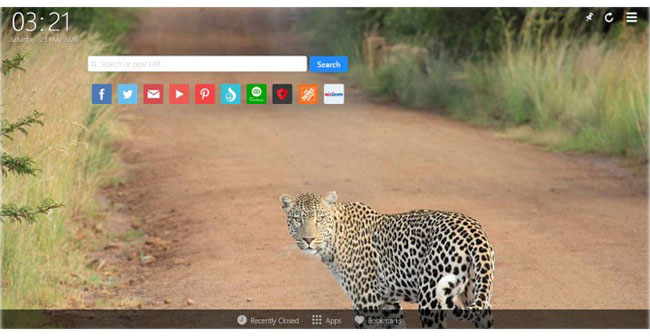
Torch Browser nhấn mạnh vào các tính năng liên quan đến đa phương tiện. Media Grabber tích hợp cho phép bạn lưu các file âm thanh và video từ web, trong khi Torch Player cho phép bạn phát video trước khi tải xong.
Torch cũng có một torrent client tích hợp, giúp bạn dễ dàng quản lý các torrent từ bên trong trình duyệt.
- Tải Torch Browser cho Windows (Miễn phí)
Bạn nên đọc
-

Cách vô hiệu hóa vĩnh viễn AI trên Google Chrome
-

Cách đổi công cụ tìm kiếm trên Safari
-

Top 10 trình duyệt web tốt nhất 2026
-

4 tính năng Google Chrome giúp loại bỏ sự cần thiết của tiện ích mở rộng
-

6 lý do nên chuyển sang Microsoft Edge thay vì dùng Google Chrome
-

7 trình duyệt thay thế Safari tốt nhất trên máy Mac
-

Cách sử dụng Chrome profiles để sắp xếp các tab
-

Cách bật Reading Mode trên Google Chrome
-

6 trình duyệt nhẹ không làm chậm máy tính như Google Chrome
Theo Nghị định 147/2024/ND-CP, bạn cần xác thực tài khoản trước khi sử dụng tính năng này. Chúng tôi sẽ gửi mã xác thực qua SMS hoặc Zalo tới số điện thoại mà bạn nhập dưới đây:
Cũ vẫn chất
-

Làm việc với File trong Python
2 ngày -

Xoay sở hay xoay xở mới đúng chính tả? Có đến 90% người dùng bị sai
2 ngày -

Hàm SUM trong SQL Server
2 ngày -

Câu nói hay về phụ nữ, danh ngôn hay về người phụ nữ hiện đại, mạnh mẽ
2 ngày -

UPS là gì? Có những loại nào?
2 ngày -

Những bài thơ về tiền hay và sâu sắc khiến bạn phải suy ngẫm
2 ngày -

Mệnh đề HAVING trong SQL Server
2 ngày -

1 tấn bằng bao nhiêu tạ, yến, kg
2 ngày 34 -

Vì sao mọi người thường cúng cá lóc trong ngày vía thần Tài?
2 ngày -

Hướng dẫn toàn tập Word 2016 (Phần 28): Cách trộn văn bản, trộn thư Mail Merge
2 ngày
 Công nghệ
Công nghệ  AI
AI  Windows
Windows  iPhone
iPhone  Android
Android  Học IT
Học IT  Download
Download  Tiện ích
Tiện ích  Khoa học
Khoa học  Game
Game  Làng CN
Làng CN  Ứng dụng
Ứng dụng 




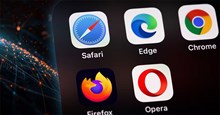


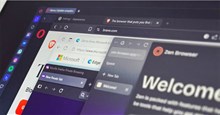
 Linux
Linux  Đồng hồ thông minh
Đồng hồ thông minh  macOS
macOS  Chụp ảnh - Quay phim
Chụp ảnh - Quay phim  Thủ thuật SEO
Thủ thuật SEO  Phần cứng
Phần cứng  Kiến thức cơ bản
Kiến thức cơ bản  Lập trình
Lập trình  Dịch vụ công trực tuyến
Dịch vụ công trực tuyến  Dịch vụ nhà mạng
Dịch vụ nhà mạng  Quiz công nghệ
Quiz công nghệ  Microsoft Word 2016
Microsoft Word 2016  Microsoft Word 2013
Microsoft Word 2013  Microsoft Word 2007
Microsoft Word 2007  Microsoft Excel 2019
Microsoft Excel 2019  Microsoft Excel 2016
Microsoft Excel 2016  Microsoft PowerPoint 2019
Microsoft PowerPoint 2019  Google Sheets
Google Sheets  Học Photoshop
Học Photoshop  Lập trình Scratch
Lập trình Scratch  Bootstrap
Bootstrap  Năng suất
Năng suất  Game - Trò chơi
Game - Trò chơi  Hệ thống
Hệ thống  Thiết kế & Đồ họa
Thiết kế & Đồ họa  Internet
Internet  Bảo mật, Antivirus
Bảo mật, Antivirus  Doanh nghiệp
Doanh nghiệp  Ảnh & Video
Ảnh & Video  Giải trí & Âm nhạc
Giải trí & Âm nhạc  Mạng xã hội
Mạng xã hội  Lập trình
Lập trình  Giáo dục - Học tập
Giáo dục - Học tập  Lối sống
Lối sống  Tài chính & Mua sắm
Tài chính & Mua sắm  AI Trí tuệ nhân tạo
AI Trí tuệ nhân tạo  ChatGPT
ChatGPT  Gemini
Gemini  Điện máy
Điện máy  Tivi
Tivi  Tủ lạnh
Tủ lạnh  Điều hòa
Điều hòa  Máy giặt
Máy giặt  Cuộc sống
Cuộc sống  TOP
TOP  Kỹ năng
Kỹ năng  Món ngon mỗi ngày
Món ngon mỗi ngày  Nuôi dạy con
Nuôi dạy con  Mẹo vặt
Mẹo vặt  Phim ảnh, Truyện
Phim ảnh, Truyện  Làm đẹp
Làm đẹp  DIY - Handmade
DIY - Handmade  Du lịch
Du lịch  Quà tặng
Quà tặng  Giải trí
Giải trí  Là gì?
Là gì?  Nhà đẹp
Nhà đẹp  Giáng sinh - Noel
Giáng sinh - Noel  Hướng dẫn
Hướng dẫn  Ô tô, Xe máy
Ô tô, Xe máy  Tấn công mạng
Tấn công mạng  Chuyện công nghệ
Chuyện công nghệ  Công nghệ mới
Công nghệ mới  Trí tuệ Thiên tài
Trí tuệ Thiên tài